Bien que la désactivation de Steam Input devrait vous permettre d'utiliser la Xbox 360, la Xbox One, la Xbox Elite Series 2, la Playstation DuelShock4 et/ou la manette DuelSense standard, l'inconvénient était qu'elle ne détecte pas la manette DuelSense Edge puisque le moteur de jeu prend en charge Xinput et DualShock 4 API sauf DuelSense, raison pour laquelle il n'a malheureusement pas détecté DuelSense Edge Controller. Heureusement, vous pouvez utiliser le logiciel DSX (DuelSense X) pour émuler votre contrôleur DuelSense Edge, qu'il s'agisse d'une émulation Xbox 360 ou DualShock 4. Bien qu'il ne soit pas si cher d'acheter un logiciel DSX, il ne coûte que 5.99 $ pour acheter le logiciel DSX pour émuler votre DuelSense Edge Controller.
Désactiver l'entrée de vapeur
-Allez dans votre bibliothèque Steam
-Cliquez avec le bouton droit de la souris sur Star Wars : Jedi Survivor
-Cliquez sur Propriétés
-Cliquez sur l'onglet Contrôleur
-Aller à Override Star Wars: Jedi Survivor
-Sélectionnez "Désactiver l'entrée de vapeur"
-Fermez-le et il devrait détecter le contrôleur DuelSense standard, cependant, il ne détectera pas le contrôleur DuelSense Edge tant que vous n'aurez pas suivi ma prochaine étape dont vous aurez besoin pour utiliser DSX pour ajouter l'émulation du contrôleur.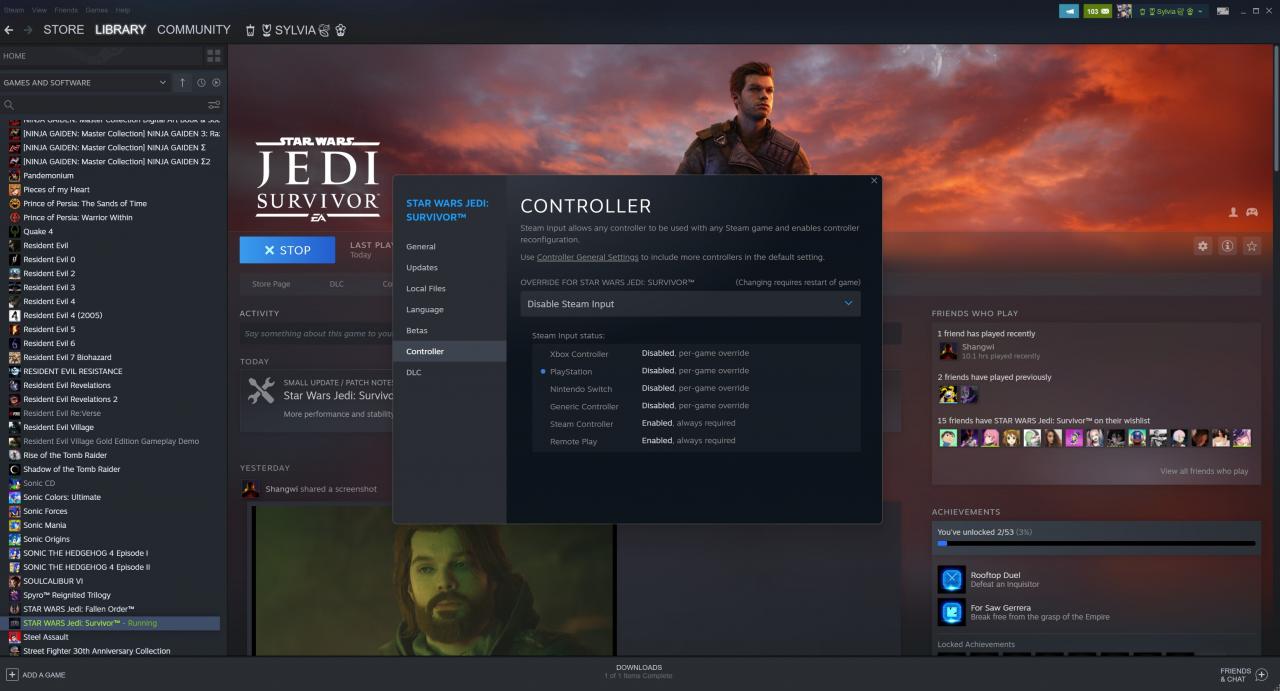
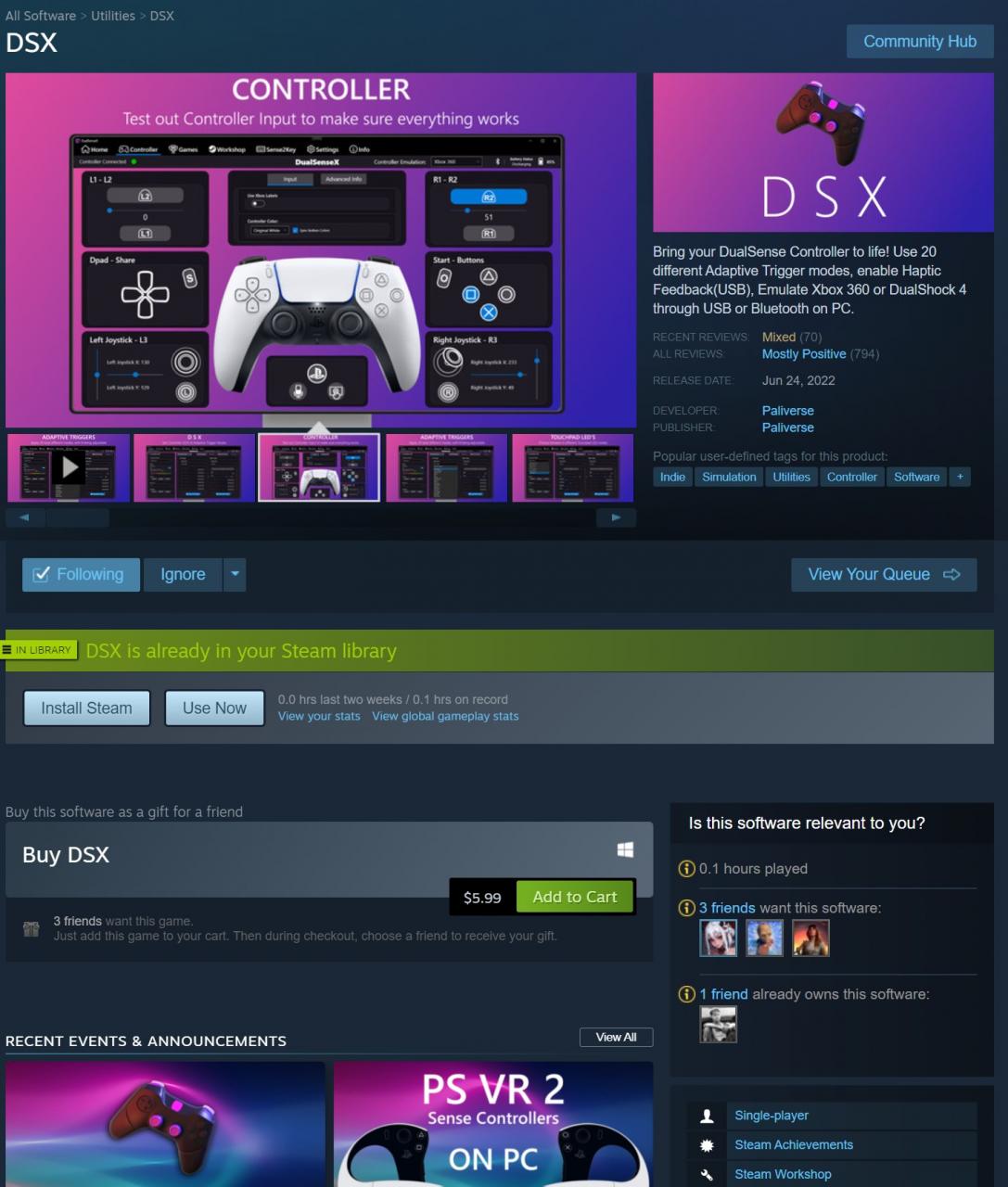
-Cliquez avec le bouton droit de la souris sur Star Wars : Jedi Survivor
-Cliquez sur Propriétés
-Cliquez sur l'onglet Contrôleur
-Aller à Override Star Wars: Jedi Survivor
-Sélectionnez "Désactiver l'entrée de vapeur"
-Fermez-le et il devrait détecter le contrôleur DuelSense standard, cependant, il ne détectera pas le contrôleur DuelSense Edge tant que vous n'aurez pas suivi ma prochaine étape dont vous aurez besoin pour utiliser DSX pour ajouter l'émulation du contrôleur.
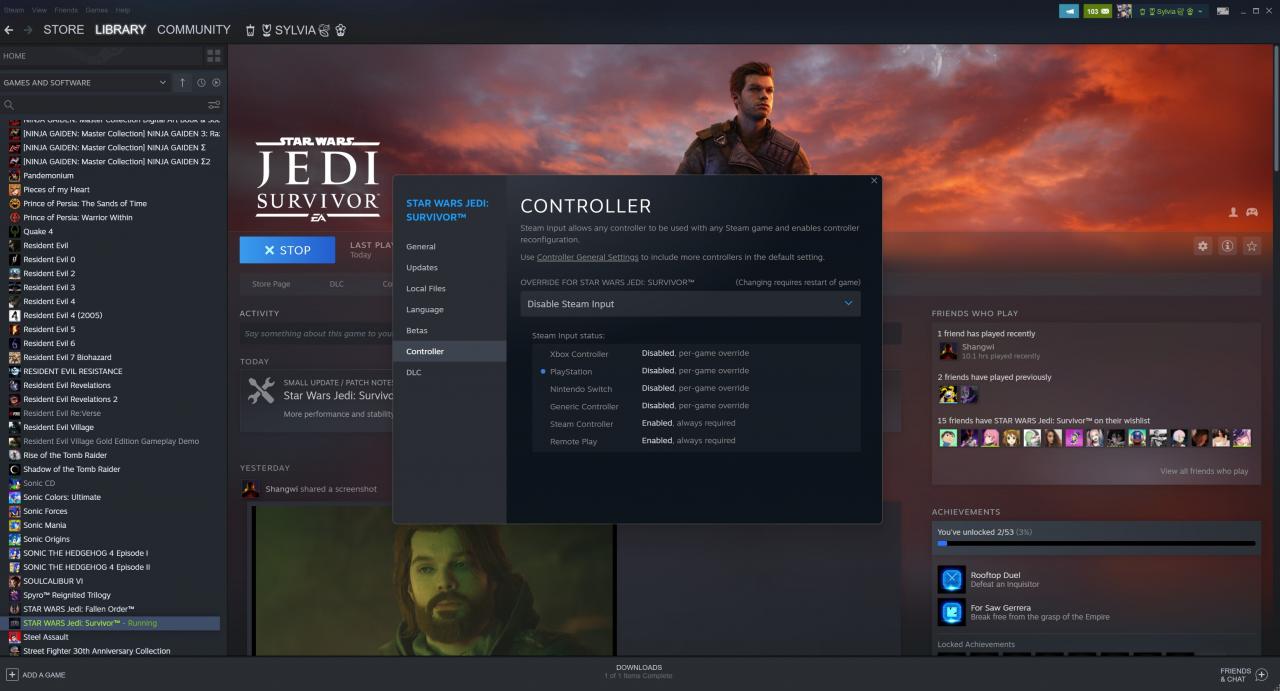
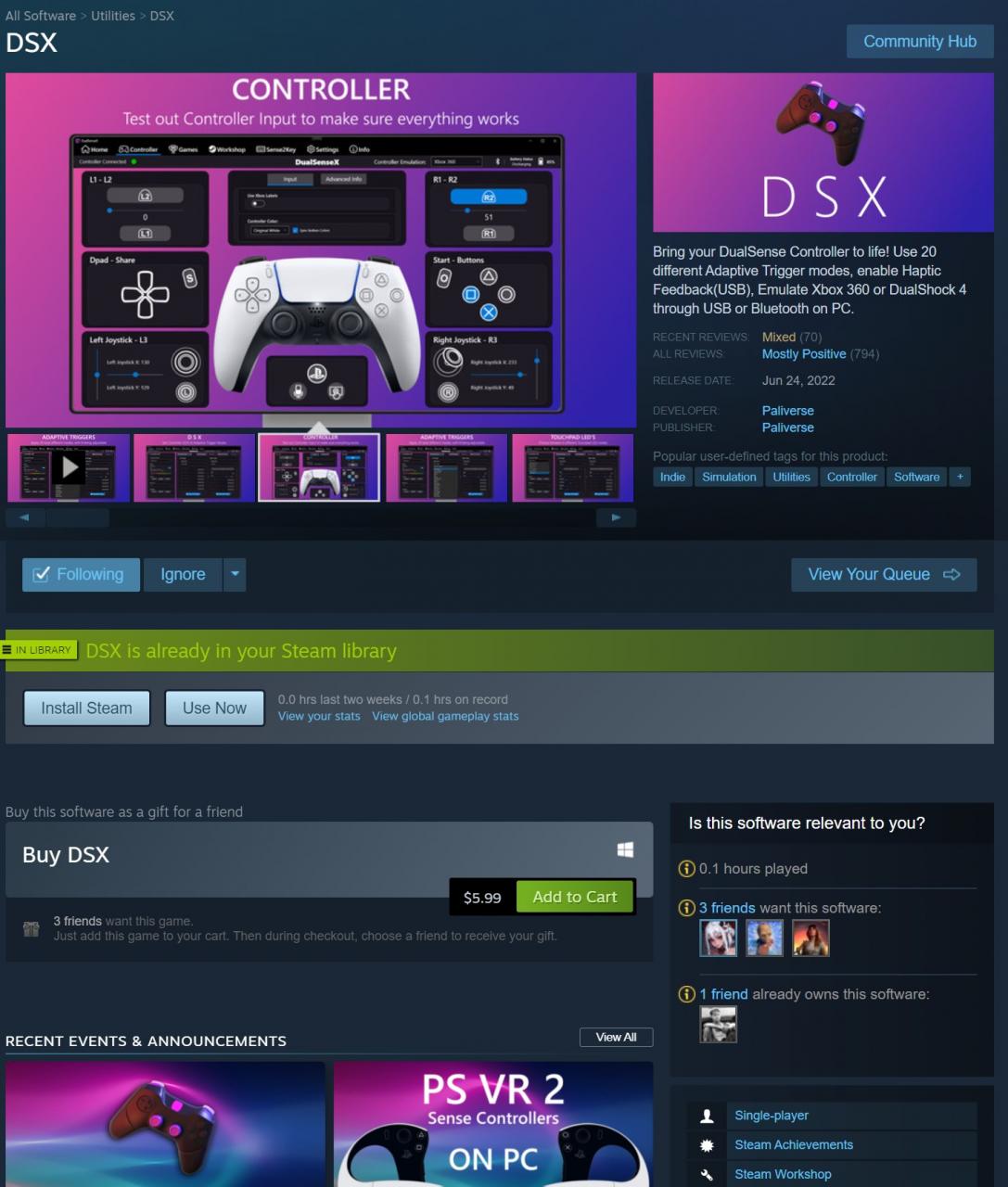
Configurer le logiciel DSX (DuelSense X)
-Lancer DSX
-Assurez-vous de télécharger tous les pilotes requis que vous devez télécharger et installer sur votre PC.
-Redémarrez votre PC
-Relancer DSX à nouveau
-Connectez votre contrôleur DuelSense Edge via USB
-Il devrait maintenant détecter votre contrôleur DuelSense Edge, y compris des fonctionnalités de boutons supplémentaires telles que les boutons FN et Retour, le pavé tactile, etc.
-Vous pouvez basculer l'émulation du contrôleur, que ce soit Xbox 360 ou DualShock 4. Puisque le contrôleur a été fabriqué par Playstation, vous voudriez sélectionner DualShock 4 pour afficher l'icône du bouton Playstation comme Cross, Square, Circle, Triangle, etc. Mais aussi souhaitez également activer le pavé tactile.
-Une fois que vous avez terminé, laissez votre DSX ouvert pendant que vous lancez Star Wars : Jedi Survivor via le client Steam.
-Il devrait maintenant détecter votre contrôleur DuelSense Edge, y compris l'icône du bouton Playstation, mais le pavé tactile devrait également fonctionner maintenant.
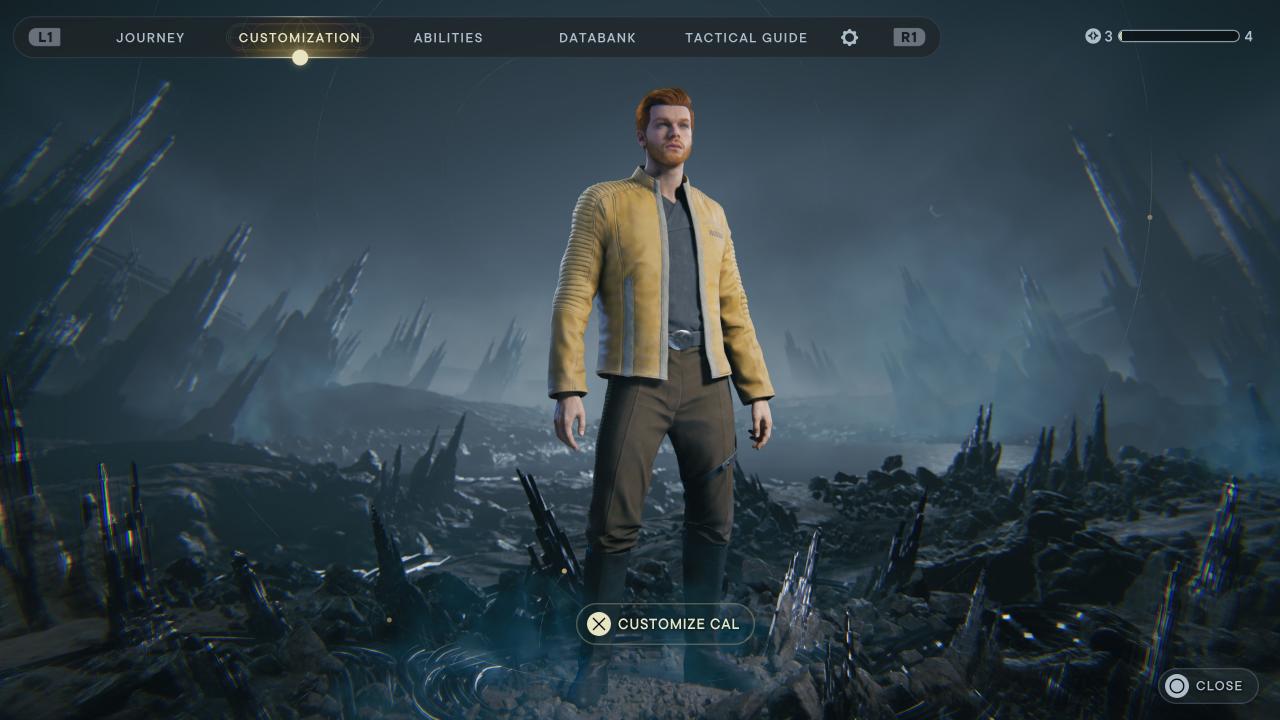
-Assurez-vous de télécharger tous les pilotes requis que vous devez télécharger et installer sur votre PC.
-Redémarrez votre PC
-Relancer DSX à nouveau
-Connectez votre contrôleur DuelSense Edge via USB
-Il devrait maintenant détecter votre contrôleur DuelSense Edge, y compris des fonctionnalités de boutons supplémentaires telles que les boutons FN et Retour, le pavé tactile, etc.
-Vous pouvez basculer l'émulation du contrôleur, que ce soit Xbox 360 ou DualShock 4. Puisque le contrôleur a été fabriqué par Playstation, vous voudriez sélectionner DualShock 4 pour afficher l'icône du bouton Playstation comme Cross, Square, Circle, Triangle, etc. Mais aussi souhaitez également activer le pavé tactile.
-Une fois que vous avez terminé, laissez votre DSX ouvert pendant que vous lancez Star Wars : Jedi Survivor via le client Steam.
-Il devrait maintenant détecter votre contrôleur DuelSense Edge, y compris l'icône du bouton Playstation, mais le pavé tactile devrait également fonctionner maintenant.
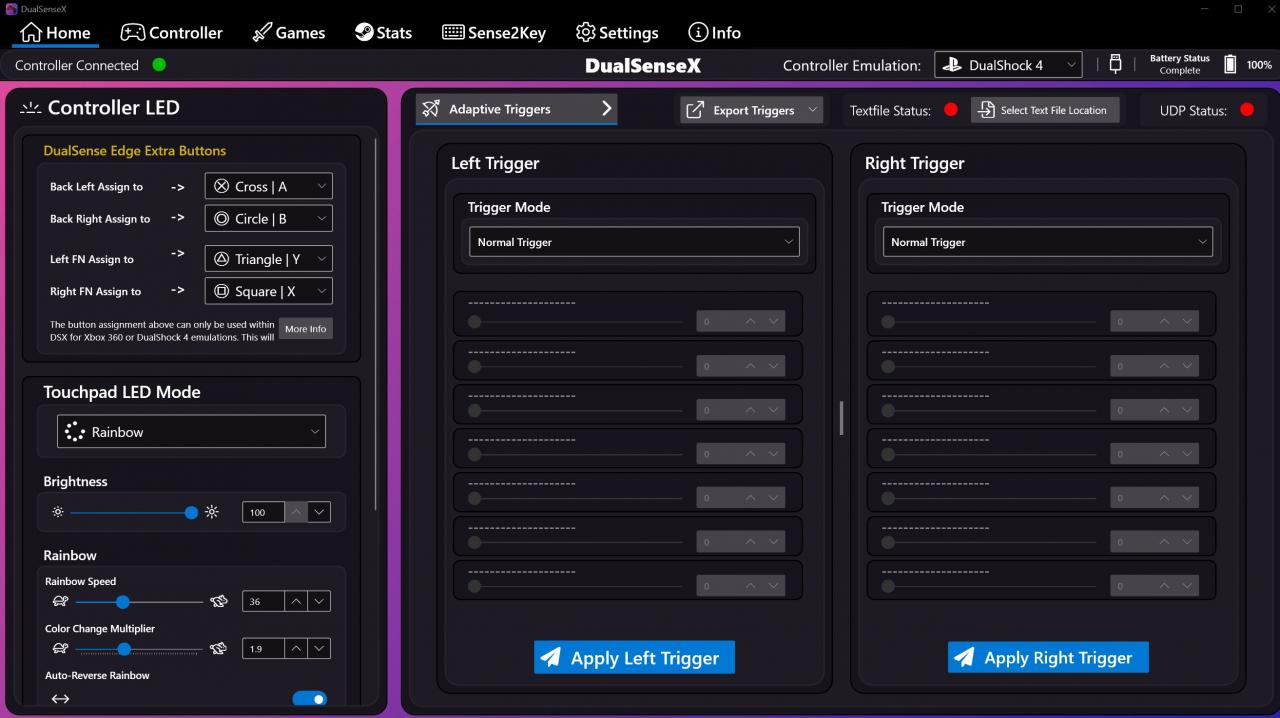
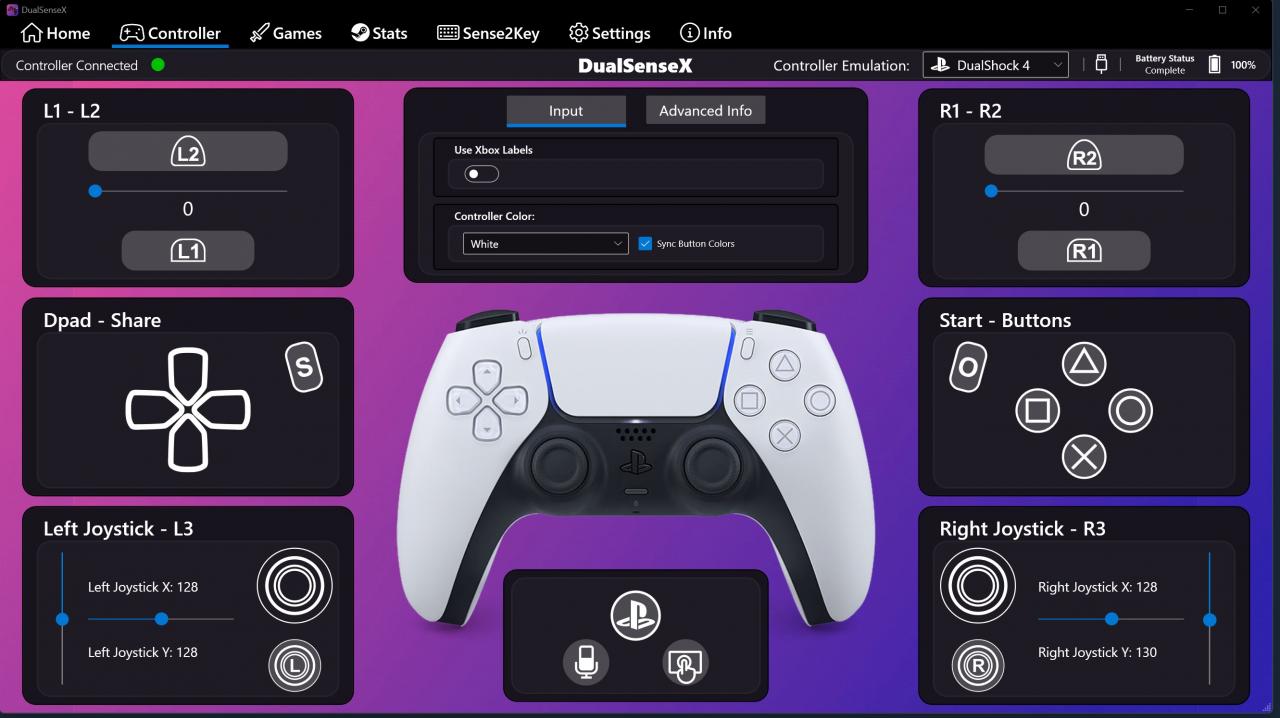
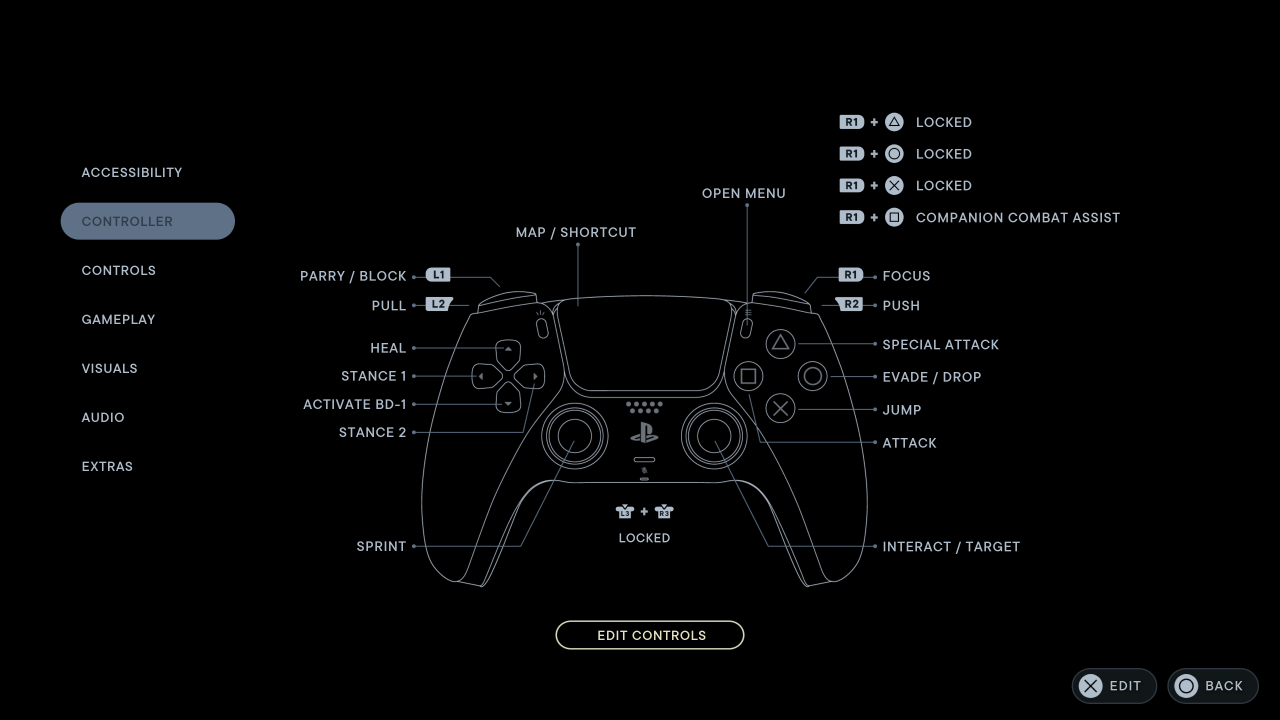
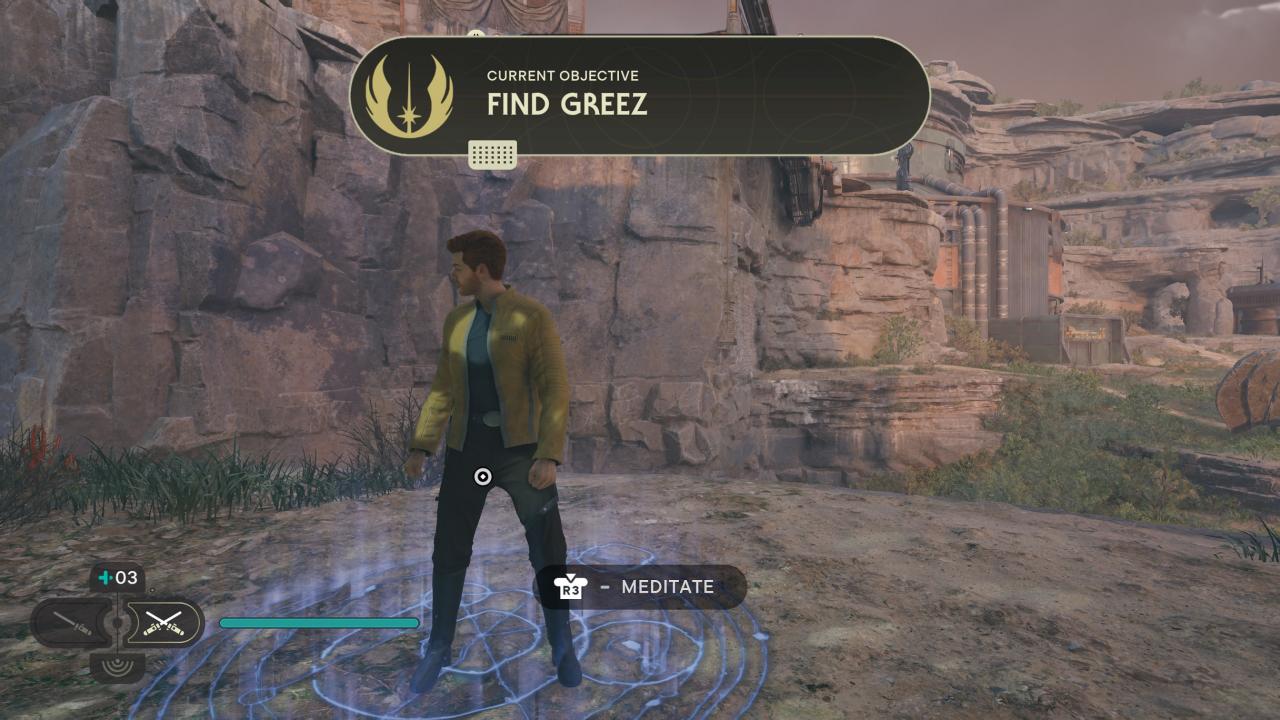

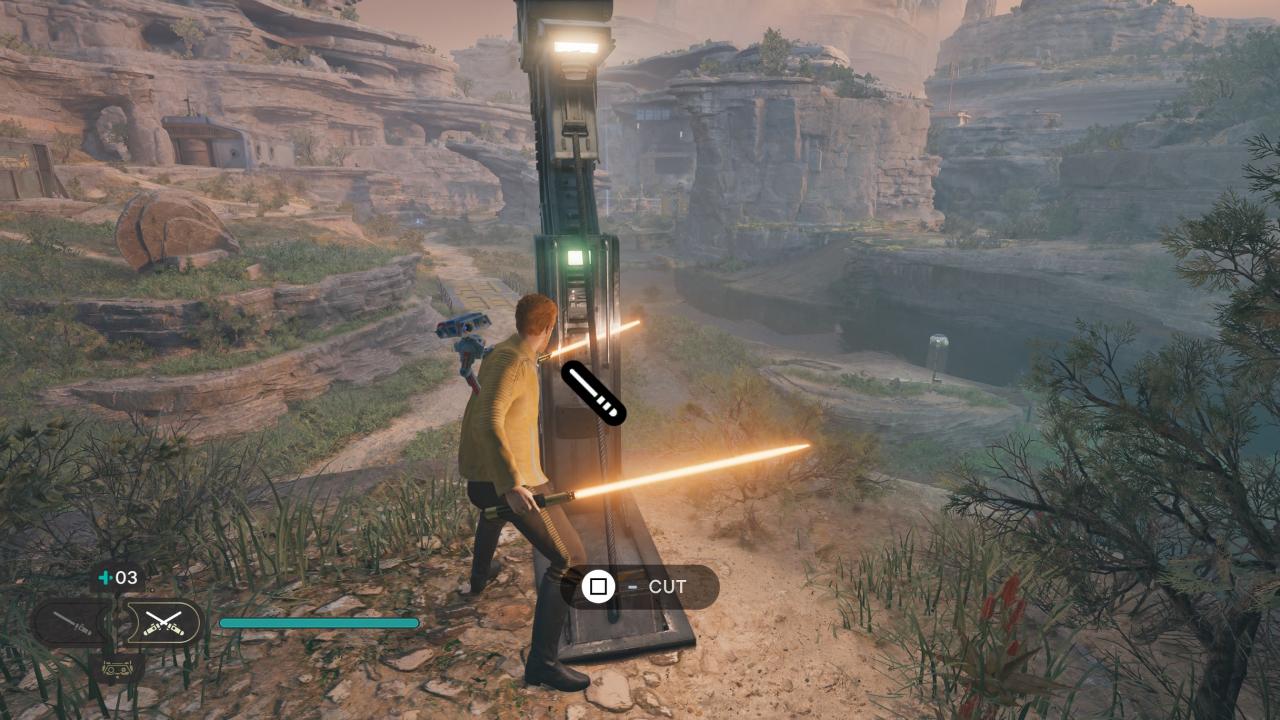
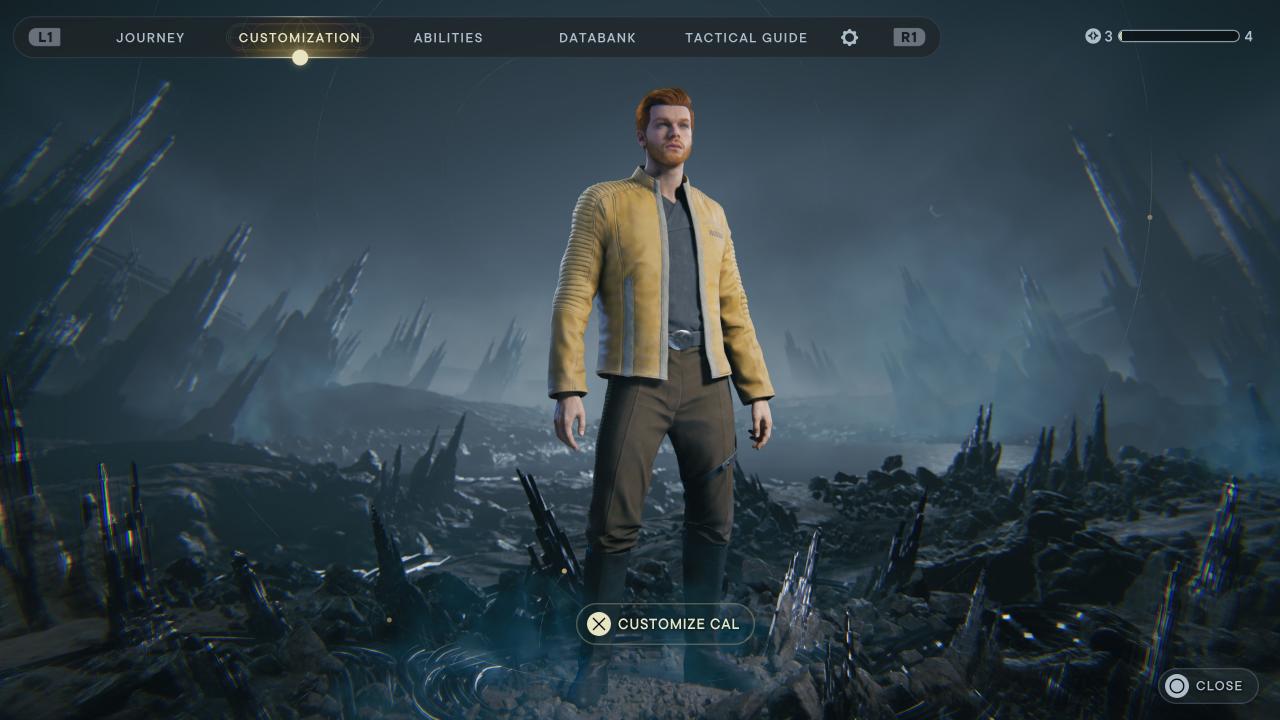
By 🧋🌷Sylvia🍃🌼
